 2019-06-20 15:12:19
2019-06-20 15:12:19
 在手机上看
在手机上看
扫描二维码手机打开
亲们或许不知道美图秀秀将抬头纹去除的详细操作,那么今天小编就讲解美图秀秀将抬头纹去除的操作步骤哦,希望能够帮助到大家呢。

美图秀秀相关攻略推荐:
1、首先我们在美图秀秀上打开一张需要去除皱纹的照片;
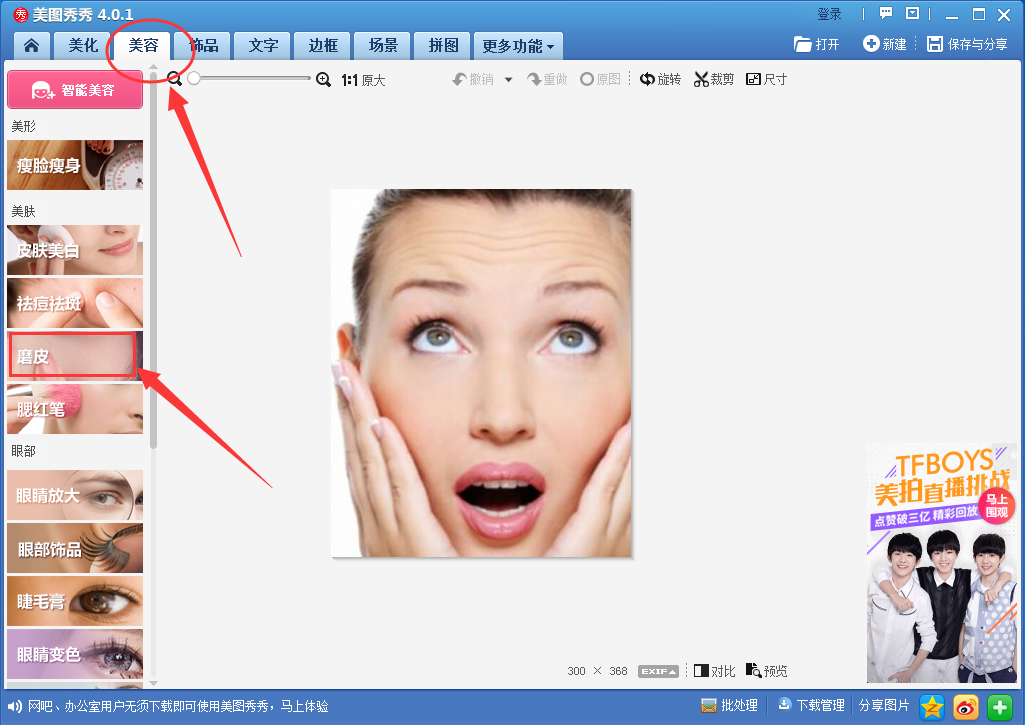
2、接着我们在“美容”分类里找到“磨皮”功能,然后选择“普通磨皮”,轻中度“中”;

3、然后我们接着回到“美化”分类界面中,选择“消除笔”,放大照片将皱纹进行消除;
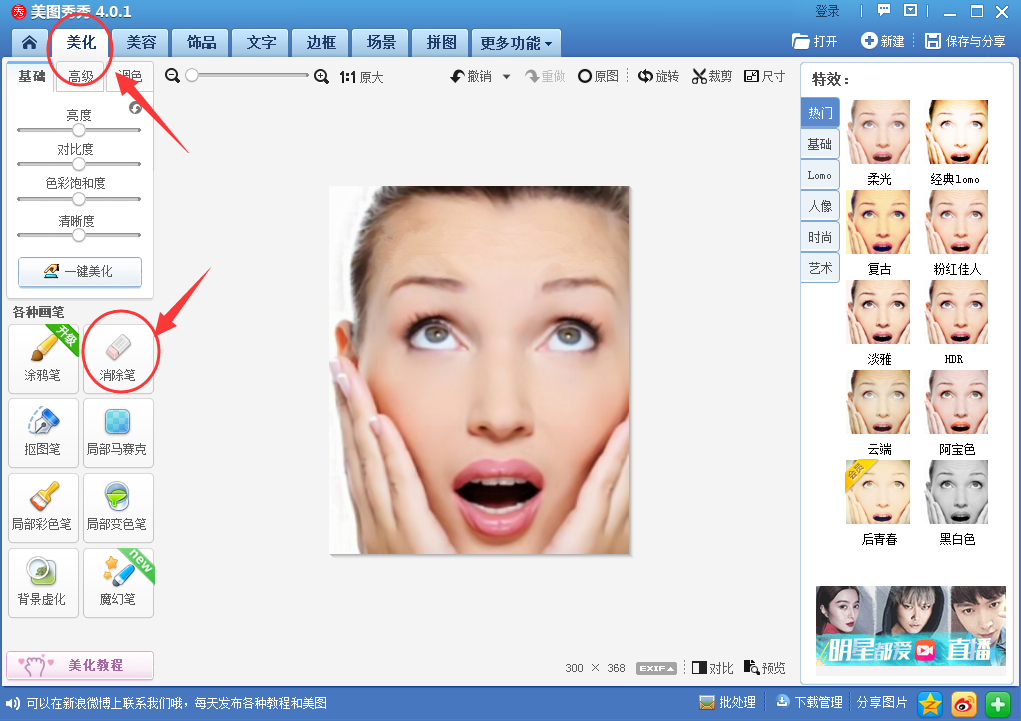
4、消除皱纹后可以通过调整清晰度,以及重复2、3步骤来将照片进一步美化;
5、感觉皱纹消除了就可以进行保存了。

去除皱纹前

按照上文为你们讲解的美图秀秀将抬头纹去除的具体操作方法,你们是不是都学会了呀!
相关文章
更多>>精彩专题
+更多软件排行